Как создать таблицу mysql в phpmyadmin. Создание базы данных PhpMyAdmin и добавление к ней пользователя
В данной теме рассмотрено создание базы данных в MySQL а также работа с ней. Я рекомендую Вам создать такую БД, как предложено в примерах, потому что в других темах этого учебника мы продолжим с ней работать.
Чтобы создать новую базу данных нужно зайти во вкладку "Базы данных" на главной странице программы. В верхней части окна есть меню создания базы данных.
Назовём базу данных mybase, сравнение выберем utf8_general_ci, нажмём кнопку "Создать". БД создана, она отобразилась в списке баз даннных в левой колонке программы. Пока БД пустая, она не содержит ни одной таблицы. После создания БД программа переходит на вкладку "Структура", где можно создать таблицу.
На основе того, какая информация будет содержаться в таблице, мы решаем из каких полей она будет состоять. Создадим таблицу пользователей сайта. В ней будут такие поля:
id - уникальный номер пользователя
pas - пароль
inform - какая-то информация о пользователе
Во вкладке "Структура" создадим новую таблицу:
Называем таблицу users, указываем, что в ней 4 поля, нажимаем кнопку "Вперёд" и переходим на страницу создания таблицы.
Сначала укажем то, что относится ко всей таблице - тип и сравнение. Эти данные указываются в нижней части страницы.

Тип таблицы выбирете InnoDB. Это основной тип, который используется в MySQL. Сравнение укажите utf8_general_ci.
Имена полей укажите такие, как я предложил, например, имя первого поля должно быть id . Затем ему нужно указать тип.
Типов достаточно много, однако при создании сайтов, в базах данных содержатся обычно тексты и числа. Для каждого из этих видов информации есть несколько типов полей. Для коротких текстов одни типы, для длинных другие. Это сделано для экономии дискового пространства. На практике используются, в основном, такие типы:
INT - для целых чисел
FLOAT - для дробных чисел
VARCHAR - для очень которких текстов
TEXT - для обычных текстов
Если навести указатель мыши на название какого-то типа, то появляется пояснение.
Для поля id выберете тип INT.
Также этому полю нужно установить AUTO_INCREMENT. При установке появится блок с добавлением индекса. В нём нужно просто нажать кнопку "Вперёд".

Всё это нужно для того, чтобы в поле автоматически появлялись значения по порядку. При добавлении первой записи в этом поле будет число 1, при добавлении следующей число 2 и так далее. Таким способом каждому пользователю в таблице присваивается уникальный номер.
Следующее поле должно называться login , тип установим VARCHAR. Для этого типа нужно установить максимальную длину строки. Она указывается в следующей колонке. Нет необходимости стараться, чтобы строка была короткой, ведь базы данных и так содержат информацию в компактном формате. Можно указать длину строки с запасом. Укажем 50 символов. Чтобы русские буквы отображались правильно, для поля нужно установить сравнение. Но если Вы указали сравнение всей таблице, то отдельным полям указывать не обязательно.
Следующее поле назовём pas , тип VARCHAR, длина 50 символов.
Следующее поле называется inform , тип TEXT. Длину для этого типа указывать не нужно. Максимальная длина этого типа 65000 символов. Если предполагается, что в поле может быть текст большего размера, то нужно использовать другие типы.
Когда всё указано, нажмите кнопку "Сохранить". Если Вы всё сделали правильно, то таблица создана. Программа переходит на вкладку "Структура" этой таблицы. Чтобы вернуться к ней в дальнейшем, можно нажать на название своей БД в левой части окна программы. Появится список таблиц в этой БД. Нажав на одну из таблиц, Вы зайдёте во вкладку "Обзор". Пока она пустая, ведь в таблице ещё нет записей. Если перейти во вкладку "Структура", то вы можете увидеть как организована эта таблица, какие в ней есть поля. Их можно поменять местами, изменить или удалить. Также в таблицу можно добавить новые поля.
Добавление записи в таблицу
При выполнении многих действий программа phpMyAdmin выводит SQL код, с помощью которого совершаются эти действия. Пока на этот код не обращайте внимания. Рядом с этим кодом может быть кнопка "Выполнить". Если её нажать, то этот код выполнится ещё раз. То есть, действие, которое Вы только что сделали, будет повторено. Не нужно нажимать эту кнопку, переходите к результату выполнения запроса.
Чтобы добавить запись, нужно открыть таблицу и войти во вкладку "Вставить".

Откроется страница добавления записи. В колонке "Значение" пишутся значения полей. Значение поля id писать не надо, оно заполняется автоматически. Кроме того, можно не указать значения каких-то других полей. Тогда в этой записи данное поле останется пустым. Заполните значения полей и нажмите кнопку "Вперёд".

Программа перейдёт во вкладку "SQL", в которой должно быть сообщение, о том, что добавлена одна строка, а также код запроса, с помощью которого эта строка добавлена в таблицу. Перейдите во вкладку "Обзор". Вы увидите запись, которая появилась в таблице. Таким же образом можно добавлять другие записи.
Основные действия с таблицей производятся в двух вкладках. Во вкладке "Структура" можно управлять полями таблицы, а во вкладке "Обзор" Вы работаете с данными. В ней можно удалить одну или несколько записей, изменить значения. Если на какой-то ячейке сделать двойной щелчёк мыши, то можно редактировать значение этой ячейки. Во вкладке "Операции" можно осуществить некоторые другие операции с таблицей, в том числе, очистить или удалить её. Попробуйте добавить в таблицу новые записи.
PhpMyAdmin
– это интерфейс, позволяющий нам работать с базой данных. MySql базы данных – основной инструмент для создания динамических сайтов.
Принцип работы заключается в следующем: создается HTML-каркас сайта и в определенные места каркаса (например в область основного содержимого) посредством PHP-скриптов из базы данных выводится информация, которая и формирует контент сайта.
А в данной статье мы научимся создавать базы данных на локальном компьютере при помощи Денвера.
Итак, запускаем Денвер и погнали углубляться в дебри ().
Для запуска используем ярлык Start Denwer .
В адресной строке браузера набираем привычное http://localhost .
Прокручиваем загрузившуюся страницу до списка ссылок.

Кликнув по ней загрузится, не поверите, программа phpMyAdmin
.
Для начала нам нужно создать пользователя для базы данных. Пользователь имеет определенные привилегии (может редактировать, удалять, создавать новые таблицы и позиции в базе данных) и авторизуется по заданному логину и паролю.
При покупке хостинга у большинства хостинг-провайдеров для вас автоматически создается база данных и аккаунт пользователя с логином и паролем, имеющий все необходимые привилегии. На нормальном хостинге есть точно такой же phpMyAdmin посредством которого вы сможете управлять таблицами и их содержимым, а также импортировать данные из локальной базы данных в базу данных хостинга. Логин и пароль для доступа к базе данных, а также ссылка на phpMyAdmin высылается хостинг-провайдером на ваш e-mail.
На локальном же компьютере нам придется самим создать пользователя.
Кликаем по ссылке «Привилегии
» в окне phpMyAdmin
и попадаем на страницу с перечислением всех аккаунтов пользователей баз данных.
На странице «Привилегии » кликаем по ссылке «Добавить нового пользователя ».

На странице добавления пользователя вводим логин и пароль и выбираем все привилегии, чего уж мелочиться.

Нажимаем кнопку «Пошел » и если все ОК, то мы видим подтверждение создания нового пользователя.

Теперь когда мы будем работать с php-скриптом и подключаться при помощи него к базе данных нужно будет использовать логин и пароль пользователя, указанные при его создании (главное не забыть, что мы там написали при создании пользователя).
Создадим новую таблицу в базе данных для нашего проекта
Переходим на главную страницу phpMyAdmin-a
И прямо на главной странице вводим название новой базы данных, жмем кнопку «Создать
».
Вот и все, база создана.
Информация в базе данных хранится не просто так, а в таблицах
. Поэтому нам нужно создать хотя бы одну таблицу с некоторым кол-вом полей. Для этого воспользуемся полем «Создать новую таблицу в БД
».
Задаем таблице какое-то название и указываем кол-во полей в этой таблице.
Замечу вот какой факт – таблиц в базе может быть сколь угодно много. И для того, чтобы взять данные из таблицы нужно будет просто указать ее название и поле, из которого происходит выборка данных, а далее вставлять в нужно место HTML-каркаса посредством php-скриптов.

После нажатия кнопки «Пошел
» загружается страница создания полей в базе данных.
Рис. 1. Создание полей в таблице.
Информация в базе данных хранится следующим образом:
Есть база данных имеющая определенное название (в нашем случае new_base ). В базе данных расположены таблицы, их может быть сколь угодно много (в нашем случае мы создаем таблицу tablica в базе данных new_base ). Внутри таблицы есть поля с данными в ячейках, их количество задается при создании таблицы (в нашем случае мы создаем 3 поля).
Графически это дело можно представить так:
В любой таблице обязательно должно присутствовать служебное поле называемое полем первичного ключа . Это поле позволяет нам нумеровать строки в таблице и потом обращаться к определенной строке по ее значению в поле первичного ключа (в нашем случае роль поля первичного ключа играет поле id ).
С теорией закончили, переходим к созданию таблиц на практике.
Весь нижеидущий текст относится к Рис. 1.
В начале давайте создадим это столь необходимое поле первичного ключа . Полем первичного ключа у нас будет самое первое поле. Поехали по шагам:
1) Даем название нашему полю, например id .
2) Выбираем тип поля. По умолчанию в типе поля стоит значение VARCHAR – это значит нетипизированные данные, т.е. VARCHAR – это любые символы. Текст, цифры, буквы – это все VARCHAR . Если мы выбираем тип VARCHAR, то в следующем поле ввода Длины/Значения нужно указать максимальное количество символов, содержащихся в ячейке.
Еще один интересный тип данных – это TEXT . Тип данных TEXT говорит сам за себя: в ячейках поля данного типа могут содержаться любые текстовые символы (буквы, цифры, пробелы, коды HTML и т.д.). Но в отличии от типа VARCHAR типу текст не нужно указывать Длины/Значения . Для TEXT длина значения автоматически приравнивается 65535 символов, и поле ввода Длины/Значения нужно уставить пустым.
И последний интересующий нас тип данных – это INT . В ячейках поля типа INT могут содержаться только целочисленные значения. При указании полю типа INT необходимо указать количество символов Длины/Значения .
Остальные типы данных используются ооочень редко. И когда вы почувствуете необходимость в использовании других типов данных, вы будете уже на столько развитыми в данном направлении, что и сами будете знать что они означают. А на данном этапе я скромно умолчу о всех оставшихся извращенных типах данных.
А теперь внимание – для задания параметров поля первичного ключа необходимо выбирать тип данных INT потому как в ячейках этого служебного поля будут именно целочисленные данные (номера строк).
3) Для поля первичного ключа нам необходимо изменить значение Дополнительно на auto_increment . Делается это для того, чтобы при создании новой строки нам не нужно было заморачиваться над внесением данных в поле первичного ключа, оно будет заполняться автоматически (к значению в предыдущей строке поля первичного ключа добавиться единица – инкремент елки-палки).
4) И в конце концов нам нужно поставить радио-переключатель в положение Первичный .
5) При желании можно указать в Атрибуты значение UNSIGNED . Это значение говорит, что в ячейках данного поля будут содержаться только положительные цифры. Делается это для оптимизации, сокращения выделяемой под переменные памяти.
Вот собственно и все с полем первичного ключа.
Ноль – по умолчанию имеет значение not null . Это значит, что ячейки данного поля не могу быть пустыми а должны содержать хоть какое-то значение. Если у вас возникла необходимость держать ячейки какого-то поля пустыми (понятно, что для поля первичного ключа такая ситуация возникнуть не может никак) то поменяйте значение на null .
Пару слов о Длины/Значения . Для поля id указано 4. Это значит, что в ячейках данного поля может содержаться информация не более 4-х знаков (1000; 15; 9999 – может содержаться, а вот 10000 – уже не может). Аналогичная штука и для поля infa имеющего тип VARCHAR .


Поле id можно оставить пустым, так как оно у нас имеет атрибут auto_increment и в ячейку автоматически запишется для первого поля значение 1.
Внизу страницы нажимаю кнопку Пошел и запись вносится в базу данных.
Просмотреть информацию, записанную в таблицу, можно кликнув по вкладке Обзор .
Привет. Сегодня я вам расскажу, как после установки локального сервера на компьютер правильно произвести настройку базы данных Денвера MySQL в phpMyAdmin.
Приступать к изучению данного материала следует после прочтения поста « », там расписан очень подробно процесс установки денвера. Надеюсь, он вам будет очень полезен.
Перед началом работы убедитесь, что запущен локальный сервер, если нет тогда нажимаем на ярлык, расположенный на «рабочем столе».

Не забудьте разархивировать движок wordpress в папку, которую вы создавали в предыдущем уроке. В моем случае она находится по адресу:
http://localhost/tools/
И в открывшемся окне находим надпись «phpmyadmin» делаем клик по данной ссылке.
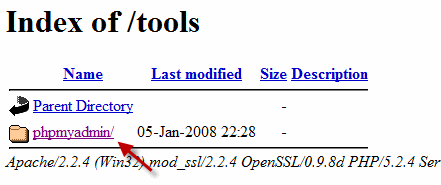
Откроется окно, в котором будем создавать базу данных MySQL и пользователя. В базу данных MySQL будет записываться информация, создаваемая на вашем сайте.
Теперь если вы напишете пост, тогда он запишется в базу данных, если у вас на сайте оставит кто-нибудь комментарий, тогда он тоже попадет в базу данных.
В панели phpmyadmin производим следующие действия:
1) В данную область вводим название, которое использует база данных MySQL (название может быть любое). Например назовем «my-site» .
2) Здесь нам потребуется выбрать язык интерфейса в базе данных phpmyadmin. Так как я кроме русского больше никакой не знаю так хорошо предлагаю его и оставить.
3) Выбираем MySQL — кодировку. Из выпадающего списка выбираем «utf8_general_ci» , так как данная кодировка самый оптимальный вариант для создания блога или сайта.
Если не хотите, чтобы в будущем у вас возникли проблемы с сайтом при переносе на реальный хостинг (из-за неправильной кодировки можно вместо текста увидеть квадратики, палочки и вопросики). Если оно вам не надо стоит обязательно поставить «utf8_general_ci» .
4) После выполнения всех трех настроек базы данных phpmyadmin нажимаем кнопку «Создать» . Поздравляю! База данных создана.
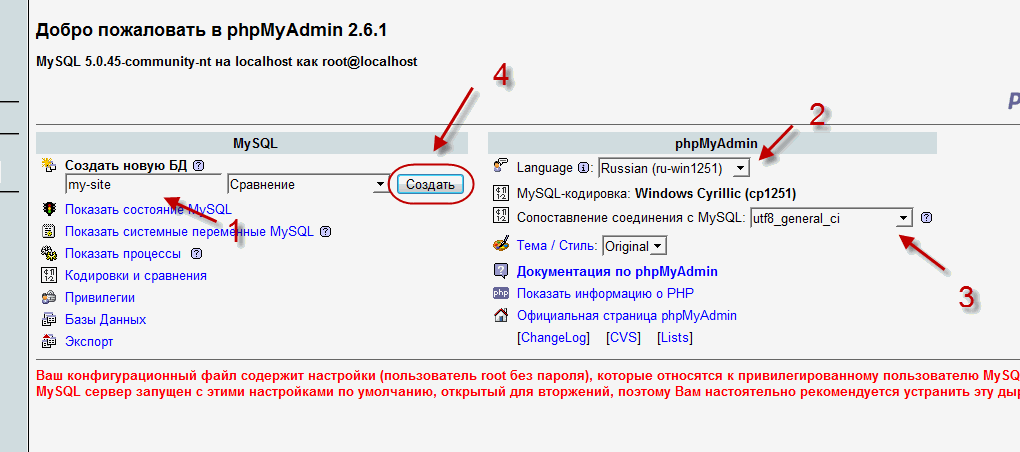
Теперь нам нужно создать пользователя, которого использует база данных MySQL. Для этого возвращаемся в панель phpmyadmin по ссылке
| 1 | http:// localhost/ tools/ phpmyadmin/ |
http://localhost/tools/phpmyadmin/
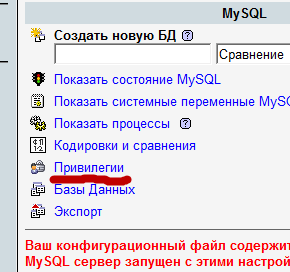

В строке «Имя пользователя» вводим желаемое имя. Я выбрал «admin», чтобы сильно не заморачиваться. В строке «Хост» вводим наш локальный сервер «localhost». В строке «Пароль» нам надо придумать пароль и подтвердить его еще раз.
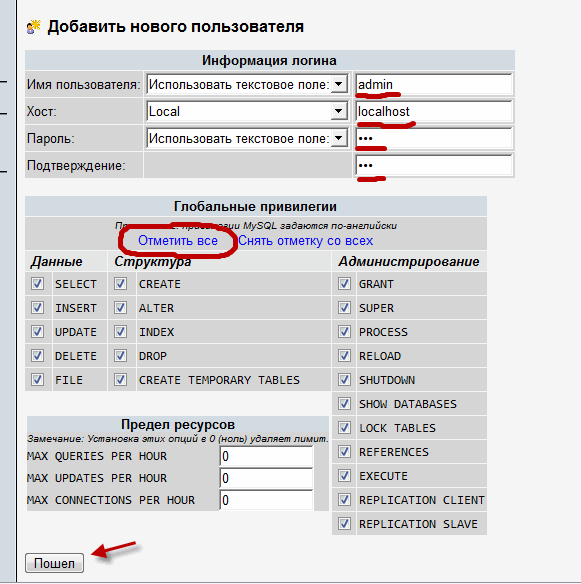
Если вы создаете свой блог, тогда советую ознакомится с предыдущими статьями :
Для того, чтобы не пропустить новые материалы подпишитесь на обновление блога. Пока! Пока!
В предыдущем уроке мы узнали, как создать соединение с сервером БД. Следующий шаг - создание БД и таблиц.
Рассмотрим два способа создания БД и таблиц. Первый, как это делается в PHP, второй - с помощью более дружественной утилиты PhpMyAdmin, которая является стандартной на большинстве вэб-хостов и в XAMPP.
Если у вас на хосте есть сайт с поддержкой PHP и MySQL, БД, возможно, уже создана для вас, и вы можете пропустить это раздел урока и начать создавать таблицы. Не забывайте консультироваться со страницами помощи хоста.
Создание БД и таблиц с помощью PHP
Функция mysql_query используется для отправки запроса БД MySQL. Запросы записываются на языке S tructured Q uery L anguage (SQL). SQL - наиболее широко распространённый язык запросов БД - не только для БД MySQL - он очень логичен и прост для изучения. В этом и следующем уроках вы узнаете всё самое важное о SQL-запросах.
При создании БД используется SQL-запрос CREATE DATABASE с таким синтаксисом:
CREATE DATABASE имя БД
Легко и просто, не так ли!? Попробуем вставить это в PHP-скрипт:
Mysql_connect("mysql.myhost.com", "user", "sesame") or die(mysql_error()); mysql_query("CREATE DATABASE mydatabase") or die(mysql_error()); mysql_close();
Сначала соединяемся с MySQL-сервером. Затем создаём БД "mydatabase". И наконец - закрываем соединение с MySQL-сервером.
Пока неплохо... но всё несколько усложняется, когда мы хотим создать таблицы в PHP. При создании таблиц мы используем SQL-запрос CREATE TABLE с таким синтаксисом:
CREATE TABLE имя таблицы (имя_столбца1 ТИП_ДАННЫХ, имя_столбца2 ТИП_ДАННЫХ, имя_столбца3 ТИП_ДАННЫХ, ...)
имя_таблицы и имя_столбца это, понятное дело, соответствующие имена. ТИП_ДАННЫХ используется для специфицирования типа данных, вставляемых в столбец. Вот наиболее распространённые типы:
Целые числа Десятичные числа Краткий текст до 255 символов длиной Обычный текст до 65,535 символов Длинные куски текста до 4,294,967,295 символов Даты в формате ГГГГ-MM-ДД Время в формате ЧЧ:MM:СС Время и дата в формате ГГГГ-ММ-ДД ЧЧ:ММ:СС
В целом логично и относительно просто. Попробуем вставить это в наш пример:
Mysql_connect("mysql.myhost.com", "user", "sesame") or die(mysql_error()); mysql_select_db("people") or die(mysql_error()); mysql_query("CREATE TABLE MyTable (id INT AUTO_INCREMENT, FirstName CHAR, LastName CHAR, Phone INT, BirthDate DATE PRIMARY KEY(id))") Or die(mysql_error()); mysql_close ();
В этом примере мы начинаем с соединения с MySQL-сервером. Затем используем функцию для выбора БД "people". Далее создаём таблицу "persons" из 5 столбцов.
Обратите внимание, что для столбца "id" мы используем для специфицирования того, что столбец содержит числа, а затем добавляем для автоматического инкремента этих чисел и гарантирования тог, что для каждого ряда будет сгенерирован уникальный ID.
В конце мы используем для установки столбца "id" как первичного ключа/primary key. Первичный ключ уникально идентифицирует каждую запись (/ряд) в таблице, что особенно пригодится при последующих обновлениях БД.
Создание БД и таблиц с использованием phpMyAdmin
Бывает полезно иметь возможность создавать БД и таблицы напрямую в PHP. Но часто проще использовать phpMyAdmin (или любую иную утилиту администрирования MySQL), которая является стандартной на большинстве вэб-хостов и в XAMPP. Скриншот ниже показывает, как создавать БД и таблицы с применением phpMyAdmin.
В этой статье я научу Вас управлять таблицами в PHPMyAdmin , то есть создавать, редактировать и удалять таблицы в базе данных. Эта статья очень важная, и Вам надо обязательно её изучить.
Начнём с создания таблицы в PHPMyAdmin :

Тут есть о чём поговорить. Начнём с настроек для полей таблицы:
- Имя , думаю, задать сможете. Единственное, не нарвитесь на зарезервинованное слово. То есть нельзя давать полю, например, такое имя "index ".
- Тип . О типах полей подробно говорилось в этой статье: , поэтому ничего добавлять не буду.
- Длины/значения . Здесь можно указать предельные значения(длины) переменных. Я, например, часто использую данную возможность для экономии ресурсов. Например, для пароля я ставлю тип VARCHAR и максимальное количество символов - 32 . Тогда как, по умолчанию, VARCHAR позволяет хранить до 255 символов.
- Кодировка . Разумеется, данная настройка актуальна только для строковых типов. Если Вы будете хранить в этом поле строки из только русского и латинского алфавита, то используйте кириллицу (cp1251_general_ci ), а если у Вас могут храниться другие символы, то используйте unicode (utf8_general_ci ).
- Атрибуты . Относится только к числам. Если у Вас число заведомо положительное, то включите опцию "UNSIGNED ", что позволит расширить положительный диапазон значений выбранного типа. Также есть опция "UNSIGNED ZEROFILL ", которая редко используется, но делает она следующее: заполняет нулями все неиспользованные старшие разряды. То есть, допустим, у Вас число 4 , однако, храниться будет: "000000004 ", где количество нулей определяется свободными разрядами выбранного типа.
- Ноль . Эта опция позволяет включить возможность значения "null ". Запомните: "null " - это не 0 , и не пустая строка. Это пустой объект, то есть ничего!
- По умолчанию . Полезная опция, позволяющая задать значение поля по умолчанию.
- Дополнительно . Позволяет задать "auto_increment ". Это очень важная возможность, которую Вы будете включать, думаю, что в каждой таблице. Эта опция позволяет при добавлении новой записи автоматически увеличивать на 1 значение поля. Идеальный вариант для ID (уникального идентификатора ), который должен быть уникален для каждой записи. И чтобы не думать об уникальности этого поля, достаточно просто включить опцию "auto_increment ".
- Дальше идут радиопереключатели:
- Первичный ключ . Как правило, этим ключом назначают поле ID . Означает этот ключ, что значение поля уникально для всей таблицы, более того, по этому полю создаётся индекс. О том, что такое индекс и для чего он нужен, мы поговорим в одной из следующих статей.
- Индекс . Собственно, создавать или нет для этого поля индекс.
- Уникальное . Если поставить эту опцию, то значение данного поля должно быть уникальным.
- И флажок "ПолнТекст " означает, создавать полнотекстовый индекс или нет.
- Комментарии . Это поле можете заполнять на своё усмотрение.
- MIME-тип . Это поле нужно заполнять, если у Вас какой-нибудь особенное значение будет храниться в поле, например, изображение. Как правило, ставится "auto-detect ".
- Трансформации браузера . Это я описывать не буду, так как используется крайне редко. Но если хотите, то можете почитать в самом PHPMyAdmin , там очень хорошо об этом написано, и разобраться не составит труда.
- Опции трансформации браузера . Тут можно задать параметры для трансформации, если Вы их используете.
Настройки таблицы гораздо проще:
- Комментарий к таблице . Можете заполнить, а можете ничего не писать.
- Тип таблицы
:
- MyISAM . Самый популярный тип таблиц в MySQL , и он подходит для большинства задач.
- Heap . Особенность данной таблицы в том, что она хранится в памяти, в результате данный тип таблиц обрабатывается ОЧЕНЬ быстро. Идеальный вариант для временных таблиц. Разумеется, при сбое в работе все данные будут утеряны.
- Merge . Этот тип представляет собой совокупность обычный таблиц MyISAM . Сам я ещё не использовал данный тип, поэтому больше ничего сказать не могу, более того, данный тип - это ещё новшество, а, следовательно, за стабильность никто не ручается.
- Кодировка таблицы . Абсолютно те же правила, что и для задания кодировки для полей.
Так, с созданием таблиц разобрались, а теперь поговорим о том, как изменить настройки таблицы в PHPMyAdmin .
